Como baixar e instalar o WordPress
Publicados: 2021-02-21Se você está construindo um site WordPress auto-hospedado, há algumas coisas vitais a saber, incluindo como configurar o WordPress em seu servidor. No post a seguir, mostrarei como instalar o WordPress em um site ao vivo ou em seu localhost.
O WordPress é o sistema de blogging e gerenciamento de conteúdo mais utilizado no mundo. Adorado por seu software de código aberto, comunidade global envolvente e relativa facilidade de uso, o WordPress é uma maneira fabulosa de criar e gerenciar seu site.
Apesar da natureza fácil de usar do WordPress, novos usuários podem achar a configuração inicial um pouco confusa. Para ajudar nesse estágio inicial, escrevemos este guia para ajudá-lo a navegar pelos processos fundamentais de download e instalação do WordPress.
Nesta postagem do blog, compartilharemos:
- A diferença entre WordPress.com e WordPress.org e como eles afetam seu desenvolvimento
- Onde você pode baixar os arquivos do site WordPress para seu site auto-hospedado
- Como instalar o WordPress manualmente (usando um método direto para cPanel, bem como FTP)
- Uma visão geral do uso e instalação do WordPress em um localhost
- Como instalar o WordPress em um processo de um clique e nossas sugestões para hospedagem na web
O que é WordPress?
Agora alimentando 40% da internet, o WordPress é o CMS (Content Management System) líder mundial que usa uma estrutura PHP e SQL para permitir que os usuários criem seu próprio site. Com origens no espaço dos blogs, o WordPress evoluiu para se tornar uma plataforma de construção de sites multifuncional.
Como uma das plataformas de sites preferidas, o WordPress atende a uma ampla gama de usuários de empresas e indivíduos, incluindo blogueiros amadores, pequenas empresas e corporações em escala empresarial, cada uma capaz de criar um site WordPress com relativa facilidade.
O WordPress está disponível em duas formas diferentes: WordPress.com e WordPress.org.
Onde o WordPress.com é um serviço pago, que inclui hospedagem, manutenção, plugins de temas e outros serviços extras, o WordPress.org, por outro lado, é gratuito, pode ser usado no host de sua escolha e oferece mais opções com o plugins e temas que você usa.
A desvantagem de usar o software gratuito do WordPress.org é que o usuário será responsável por todo o funcionamento do site e precisará navegar pelo processo de configuração.
Se você optar pelo WordPress.com, por uma taxa, terá vários recursos disponíveis para você, incluindo o software WordPress pronto para sair da caixa. No entanto, se você deseja uma solução totalmente gratuita e 100% própria, o WordPress.org é o melhor caminho a percorrer. Não é difícil começar com um pouco de direção, então vamos mergulhar.
Começando com o WordPress
Para começar a usar o WordPress, existem algumas etapas a serem seguidas, como comprar um domínio e um pacote de hospedagem na web. Existem muitas opções de hospedagem na web disponíveis, os servidores vêm em todas as formas e tamanhos, mas para um aumento extra no desempenho, recomendamos o Divi Space Hosting, especialmente se você planeja usar um construtor de páginas como o Divi para criar seu site.
Com o Divi Space Hosting, o WordPress já está configurado para você e está disponível com instalação de um clique, para que você obtenha todos os benefícios de um WordPress auto-hospedado sem a configuração.
Com a hospedagem, em geral, você recebe o que paga e os serviços variam de US $ 3 por mês a US $ 30 por mês para um plano inicial premium. Essa é uma ampla gama, mas as principais diferenças são:
- Segurança
- atuação
- Apoio, suporte
- Automação, e
- Serviços de manutenção
Ao escolher seu plano de hospedagem, certifique-se de selecionar um que se ajuste ao seu orçamento e forneça os recursos e serviços necessários para entregar seu conteúdo com rapidez e segurança. Além disso, escolha um plano de hospedagem que não exija muito trabalho extra na manutenção contínua.
Além de selecionar seu plano de hospedagem, você também precisará adquirir um nome de domínio. É como o endereço da sua casa que permite que as pessoas saibam como chegar ao seu site. Os nomes de domínio podem ser adquiridos diretamente de um registrador de domínio. Algumas escolhas populares são:
- Vai Papai
- barato
- Domínio.com
- Bluehost
A maioria dos domínios .com custa entre US$ 15 e US$ 20 por ano para manutenção, mas comprar um nome que já foi usado pode custar dezenas de milhares de dólares.
Depois de comprar sua hospedagem e nome de domínio, você está pronto para instalar o WordPress!
Como baixar e instalar o WordPress
Se você está procurando uma visão geral rápida do processo de download e instalação do WordPress, aqui está um passo a passo:
- Visite wordpress.org
- Baixe a versão mais recente do WordPress em wordpress.org
- Aguarde o download do arquivo .zip para o seu computador
- Ao concluir, descompacte o arquivo .zip, expondo os arquivos do site WordPress
- Carregue os arquivos do site para o seu servidor (usando um cliente FTP para um site ao vivo ou simplesmente arrastando e soltando os arquivos na respectiva pasta localhost)
- Depois que os arquivos do site forem carregados em seu servidor, crie um banco de dados usando o phpMyAdmin
- Conecte os arquivos do site e o banco de dados alterando as variáveis no arquivo wp-config
- Depois que o WordPress estiver configurado, instale um tema (adoramos o tema Divi da Elegant Themes)
- Quando necessário, instale vários plugins para atender às suas necessidades
Se você é novo na configuração de um site WordPress, tudo isso parecerá muito complicado. Tome seu tempo, siga os passos descritos abaixo e, com o tempo e com a prática, esse processo será um passeio no parque.
Para iniciar o processo, comece baixando os arquivos do WordPress. Em seguida, instale-os em seu servidor.
Vamos começar!
Como baixar o WordPress
Depois de comprar um domínio e hospedagem na web (mais uma vez, recomendamos o Divi Space Hosting), você estará pronto para começar.
Para baixar os arquivos do site WordPress (geralmente chamados de núcleo do WordPress), acesse o Repositório do WordPress.org. O repositório do WordPress é como uma biblioteca de itens gratuitos para desenvolvedores do WordPress. É aqui que todos os softwares e ferramentas gratuitos do WordPress, incluindo os principais arquivos, temas e plugins do WordPress, podem ser baixados.
Para baixar a versão mais recente do WordPress, clique no botão azul Download WordPress e os arquivos principais começarão a ser baixados automaticamente.
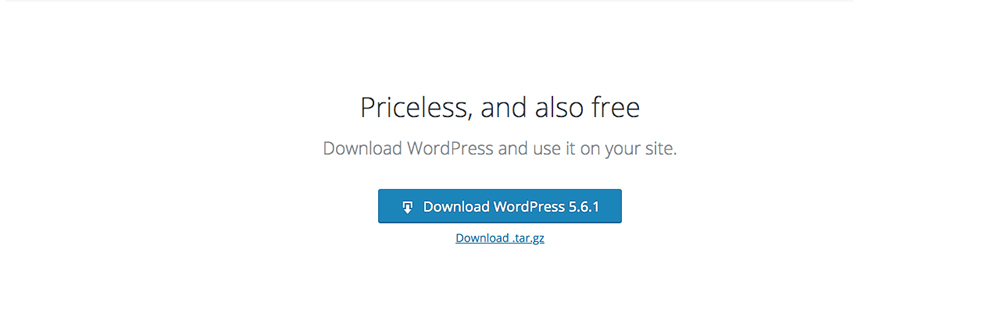
Visite wordpress.org para baixar a versão mais recente do WordPress
Pode levar alguns instantes para que o download do arquivo seja concluído. Depois de concluído, você verá um novo arquivo .zip chamado 'wordpress' e o nome da versão (por exemplo, 'wordpress-5.6.1') na pasta Downloads.

Agora, clique duas vezes na pasta para descompactar o conteúdo. Dentro, você encontrará uma coleção de arquivos e pastas. Se você é novo no WordPress, esses arquivos parecerão totalmente confusos à primeira vista, mas com o tempo, você se familiarizará com a estrutura de arquivos e pastas.
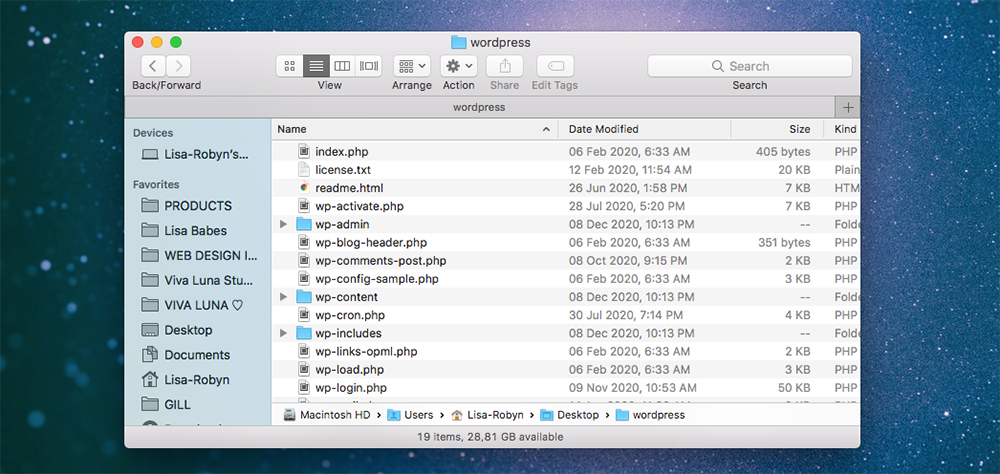
Depois de descompactar o arquivo wordpress.zip, você verá todos os arquivos e pastas dentro
Em um estágio posterior, revisitaremos esses arquivos e editaremos o arquivo wp-config-sample.php.
Depois de concluir o download dos arquivos principais, é hora de instalar o WordPress manualmente em seu servidor.
Como instalar manualmente o WordPress
Agora que você baixou o arquivo principal do WordPress, você precisará colocá-lo em seu servidor. Aqui, você tem duas opções. Dependendo de sua configuração e hábitos de trabalho, você pode:
- Instale o WordPress em um servidor ativo ou
- Instale o WordPress em um ambiente local.
Ao criar um site ao vivo, alguns hosts, incluindo o Divi Space Hosting, oferecem uma instalação do WordPress com um clique. Se mexer nos arquivos do site não é seu estilo e você deseja ignorar a instalação manual do WordPress, procure um host que ofereça esse recurso. Mais sobre instalações do WordPress com um clique posteriormente.
Como instalar o WordPress em um site ao vivo
Se você estiver pronto para começar a trabalhar em um site ao vivo, precisará mover os arquivos principais do WordPress do seu computador para o servidor.
Existem dois métodos para instalar o WordPress em um site ao vivo: diretamente no cPanel ou usando FTP.
Como instalar o WordPress no cPanel
O primeiro método é direto pelo próprio cPanel. Para este método, você deve manter o arquivo wordpress.zip intacto, em sua forma compactada, e não descompactar o conteúdo do arquivo. Abaixo está uma breve visão geral do processo. Escrevemos um artigo detalhado que explica como instalar o WordPress no cPanel.
- Faça login no seu servidor e clique em Gerenciador de Arquivos
- Na pasta public_html, localize a pasta correta do seu site dentro do diretório
- Clique em Carregar
- Aparecerá um pop-up que permitirá que você selecione um arquivo do seu computador, selecione o arquivo wordpress.zip
- Deixe a instalação ser executada, uma vez concluída clique no arquivo wordpress.zip para selecioná-lo
- Clique em Extrair e deixe o processo de extração ser executado
- Quando estiver pronto, clique em Recarregar e você verá a pasta WordPress no seu servidor
- Certifique-se de excluir a pasta wordpress.zip, pois ocupará espaço desnecessário
Como instalar o WordPress usando FTP
Um método alternativo para a rota mencionada acima usa o que é chamado de cliente FTP. Este software faz uma conexão entre seu computador e servidor, permitindo que você se conecte às pastas em sua hospedagem na web e sem fazer login no próprio servidor.
Digamos, por exemplo, que há um problema com o upload da pasta wordpress.zip para o servidor no processo acima, ou, você não recebeu acesso ao servidor por algum motivo, o FTP é uma opção. Observe que, ao contrário da rota cPanel, é melhor descompactar o arquivo wordpress.zip e usar o arquivo exposto e a estrutura de pastas.
Aqui está uma rápida visão geral do processo:
- Baixe um cliente FTP, um programa como FileZilla ou Cyberduck
- Digite os detalhes do host, nome de usuário, senha e porta do seu servidor (se você não souber esses detalhes, entre em contato com seu host)
- Abra a pasta public_html
- No painel esquerdo, você verá os arquivos em seu computador, abra a pasta wordpress e selecione em grupo os arquivos e pastas dentro
- Arraste a seleção de arquivos para o painel direito e solte-os dentro da pasta public_html
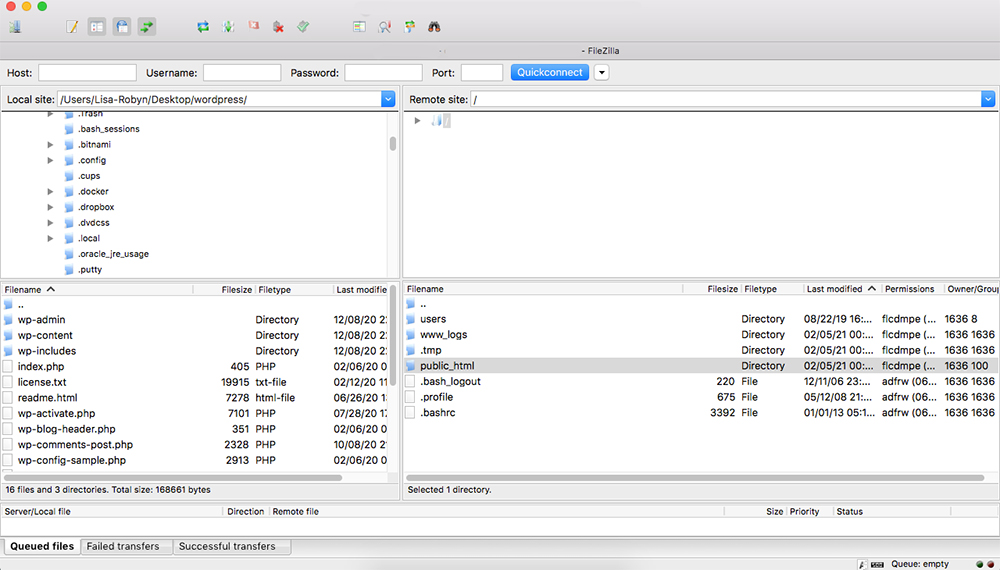
Visão geral do programa FTP FileZilla
Esse processo pode demorar um pouco dependendo da velocidade da sua internet. Depois de concluído, você pode passar para a criação de um banco de dados para o seu site. Isso deve ser feito através do próprio servidor.
Como instalar o WordPress localmente
Ao contrário de comprar espaço de servidor para ambientes de desenvolvimento e teste, os desenvolvedores trabalharão localmente usando um host local ou servidor local. Esta é uma ótima maneira de construir um site sem gastar custos de servidor. Desenvolver localmente também é ótimo se você não tiver acesso regular à internet, ou sua velocidade de internet for super lenta.
Ignorando a necessidade de um servidor ativo, habilitar o localhost essencialmente transforma seu computador em um servidor. Ótimo para usuários que trabalham remotamente, um localhost permite que o usuário continue construindo um site, independente de uma conexão com a internet.
O melhor dos sites locais é que você pode ter várias instalações e, portanto, vários ambientes de teste ou desenvolvimento. O software localhost é gratuito e, como isso nega a necessidade de pagar pela hospedagem na web, usar um localhost é a maneira perfeita de brincar com o WordPress sem mexer em um site ao vivo.
Para configurar um ambiente local em seu computador:
- Siga nosso tutorial passo a passo que explica como configurar o DesktopServer pelo ServerPress ou,
- Siga o tutorial Elegant Themes que explica como configurar o MAMP (localhost para Mac) ou WAMP (localhost para Windows)
Cada um dos tutoriais acima inclui guias que mostrarão como instalar o WordPress no localhost. Você obterá um resumo completo das etapas necessárias para obter os arquivos do site WordPress no servidor, bem como configurar e conectar o banco de dados.
Instalação do WordPress com um clique
Se você deseja um processo muito mais simples, rápido e totalmente prático, opte por um host que ofereça uma instalação com um clique do pacote WordPress. Com o Divi Space Hosting, tudo o que você precisa fazer é clicar no botão WordPress e, em segundos, você terá o WordPress pronto para entrar em seu servidor!
Pensamentos finais
Baixar e instalar o WordPress pode ser um desafio na primeira vez que você passar pelo processo, mas depois de fazer isso algumas vezes, será uma segunda natureza para você. Seja qual for o seu estilo de desenvolvimento, se você gosta de construir localmente ou em um servidor ativo, é ótimo saber que existem tantas opções disponíveis para você.
Qual foi a sua experiência de baixar e instalar o WordPress? Qual dos processos de instalação mencionados acima é o seu favorito?
Se você tiver dúvidas ou comentários, deixe-os abaixo – adoramos receber seus comentários! Obrigado por ler!
